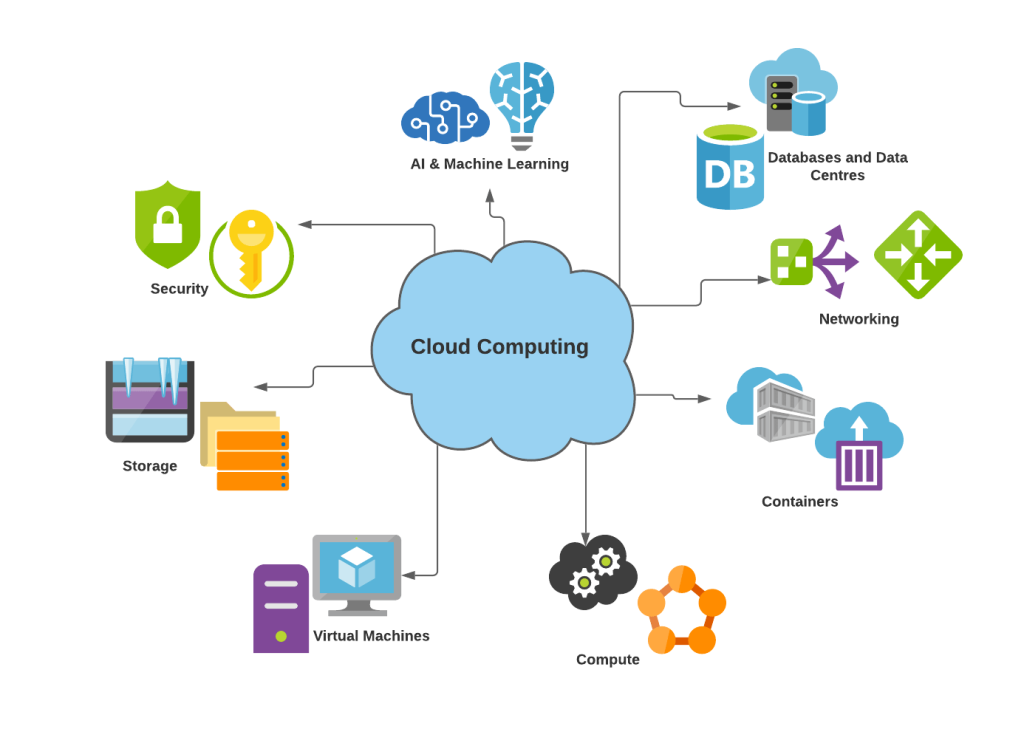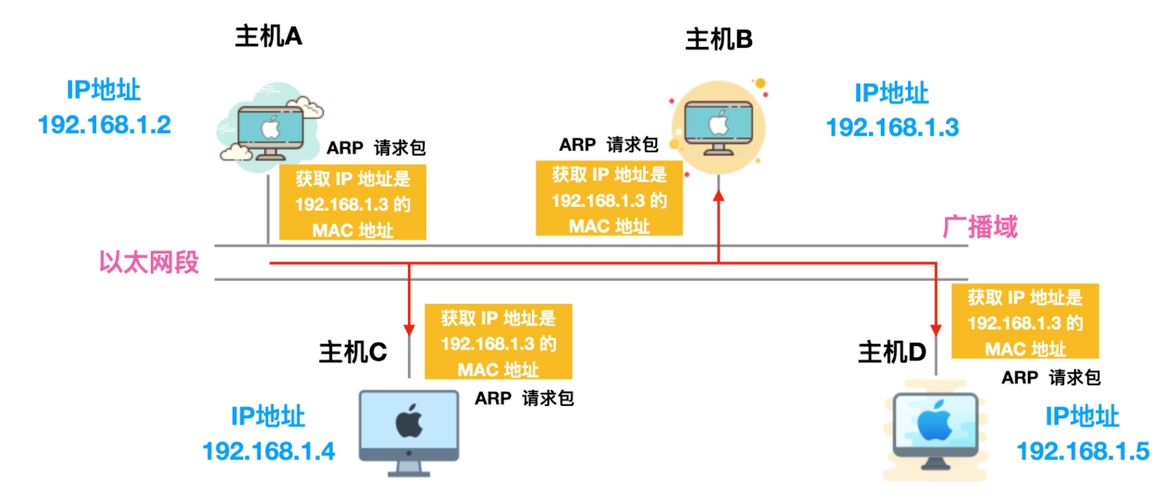在日常生活当中我们经常都会在网页上面流量视频,很多人在浏览的过程当中都会想要把网页上面的视频下载下来。其实,很早之前就有很多方法可以从网页下载视频,但是因为时代在飞速的发展,当年的很多方法可能都已经失效了。不用担心,接下来小编给大家介绍一个最新有效的下载方法。
![怎么下载网页上的视频?(最新有效下载工具) 图片[1]-怎么下载网页上的视频?(最新有效下载工具)](https://www.bunian.cn/wp-content/uploads/2024/04/1-9.jpg)
准备工作
要下载网页上面的视频,我们需要借助到一个下载器工具——IDM,这是一款非常好用的网页视频下载软件工具,可以下载大多数知名平台网页上面的视频。下面我们就先来看一下要如何下载这个下载工具吧。
1、首先,我们直接打开打开IDM下载链接,然后点击“普通下载”。
IDM下载链接地址:https://wwd.lanzoum.com/ijilu1tpc6la
![怎么下载网页上的视频?(最新有效下载工具) 图片[2]-怎么下载网页上的视频?(最新有效下载工具)](https://www.bunian.cn/wp-content/uploads/2024/04/2-9.jpg)
2、压缩包下载好过后,我们先接下这个压缩包。![怎么下载网页上的视频?(最新有效下载工具) 图片[3]-怎么下载网页上的视频?(最新有效下载工具)](https://www.bunian.cn/wp-content/uploads/2024/04/3-8.jpg)
3、然后,再打开软件包的这个文件夹。![怎么下载网页上的视频?(最新有效下载工具) 图片[4]-怎么下载网页上的视频?(最新有效下载工具)](https://www.bunian.cn/wp-content/uploads/2024/04/4-9.jpg)
4、再里面我们找到“绿化”,并点击它,程序就自动将这个软件绿化了。![怎么下载网页上的视频?(最新有效下载工具) 图片[5]-怎么下载网页上的视频?(最新有效下载工具)](https://www.bunian.cn/wp-content/uploads/2024/04/5-9.jpg)
5、然后,我们再打开IDM程序。![怎么下载网页上的视频?(最新有效下载工具) 图片[6]-怎么下载网页上的视频?(最新有效下载工具)](https://www.bunian.cn/wp-content/uploads/2024/04/6-8.jpg)
6、这时候软件会提示自动安装浏览器扩展程序,这里我们选择“确定”(过后会弹出微软商店界面,我们不用管它就行了)。![怎么下载网页上的视频?(最新有效下载工具) 图片[7]-怎么下载网页上的视频?(最新有效下载工具)](https://www.bunian.cn/wp-content/uploads/2024/04/7-8.jpg)
7、我们现在打开浏览器,我们可以看到提示IDM的扩展程序已经安装成功了。![怎么下载网页上的视频?(最新有效下载工具) 图片[8]-怎么下载网页上的视频?(最新有效下载工具)](https://www.bunian.cn/wp-content/uploads/2024/04/8-6.jpg)
8、然后我们看屏幕右下角IDM应用程序这里,显示“已授权”,说明软件已经绿化成功了。![怎么下载网页上的视频?(最新有效下载工具) 图片[9]-怎么下载网页上的视频?(最新有效下载工具)](https://www.bunian.cn/wp-content/uploads/2024/04/9-5.jpg)
9、现在我们打开IDM软件,来进行一下软件的设置。这里我们点击“下载”,然后选择“选项”。![怎么下载网页上的视频?(最新有效下载工具) 图片[10]-怎么下载网页上的视频?(最新有效下载工具)](https://www.bunian.cn/wp-content/uploads/2024/04/10-3.jpg)
10、这里会弹出一个这个窗口,这里我们找到“连接”,然后选择连接类型和速度这里,我们选择“较高速率链接”。![怎么下载网页上的视频?(最新有效下载工具) 图片[11]-怎么下载网页上的视频?(最新有效下载工具)](https://www.bunian.cn/wp-content/uploads/2024/04/11-1.jpg)
11、将最大链接数改为选择“32”,这样就能最大化软件的下载速度。![怎么下载网页上的视频?(最新有效下载工具) 图片[12]-怎么下载网页上的视频?(最新有效下载工具)](https://www.bunian.cn/wp-content/uploads/2024/04/12-2.jpg)
12、这里点击“确定”就可以了。![怎么下载网页上的视频?(最新有效下载工具) 图片[13]-怎么下载网页上的视频?(最新有效下载工具)](https://www.bunian.cn/wp-content/uploads/2024/04/13-2.jpg)
13、把连接速度和最大连接数都设置好过后,这里点击“确定”。![怎么下载网页上的视频?(最新有效下载工具) 图片[14]-怎么下载网页上的视频?(最新有效下载工具)](https://www.bunian.cn/wp-content/uploads/2024/04/14-2.jpg)
这样我们的IDM下载器就已经设置好了,接下来我们就可以下载视频了。
怎么下载网页上的视频?
现在我们以抖音为例给大家做一个演示:
1、打开抖音,我们随便播放一个视频,我们会看到屏幕的右上方有一个“下载视频”的小图标,我们点击它。
![怎么下载网页上的视频?(最新有效下载工具) 图片[15]-怎么下载网页上的视频?(最新有效下载工具)](https://www.bunian.cn/wp-content/uploads/2024/04/15-1.jpg)
2、在下载文件信息对话框里面,我们选择好视频保存路径,点击“开始下载”就可以直接下载视频了。
![怎么下载网页上的视频?(最新有效下载工具) 图片[16]-怎么下载网页上的视频?(最新有效下载工具)](https://www.bunian.cn/wp-content/uploads/2024/04/16.jpg)
3、我们等到视频下载完成后,点击“打开”就可以直接打开下载的视频了。
![怎么下载网页上的视频?(最新有效下载工具) 图片[17]-怎么下载网页上的视频?(最新有效下载工具)](https://www.bunian.cn/wp-content/uploads/2024/04/17.jpg)
4、我们可以看到这个视频都是可以完整进行观看的,并且清晰度也非常的好。![怎么下载网页上的视频?(最新有效下载工具) 图片[18]-怎么下载网页上的视频?(最新有效下载工具)](https://www.bunian.cn/wp-content/uploads/2024/04/18.jpg)
通过这个方法不只是能下载抖音上面的视频,其他网页上面下载视频的操作方式和这个都是差不多的,这里我们因为篇幅有限就不一一列举了,大家可以自己去尝试一下。用这个方式下载视频,只要是网页上面能够完整观看的视频都是可以下载的。
这里,再给大家推荐一款软件,抖音直播录制工具,可以用来下载直播间的直播视频!
直播间录制工具下载地址:https://www.zhibole.com/
需要的网友赶紧去下载来体验下吧!